最近超火的MBE风格图标的教程。5分钟迅速绘制超火的雪糕MBE风格图标。大神王涵亲自写的教程,五分钟松松搞定,动图演示简单易懂!MBE风格和案例由巴黎设计师MBE创造,原作都是AI绘制,这里是给大家一种PS绘制思路。
雪糕MBE风格教程:第一步
矢量圆角矩形,改变其下方角度。
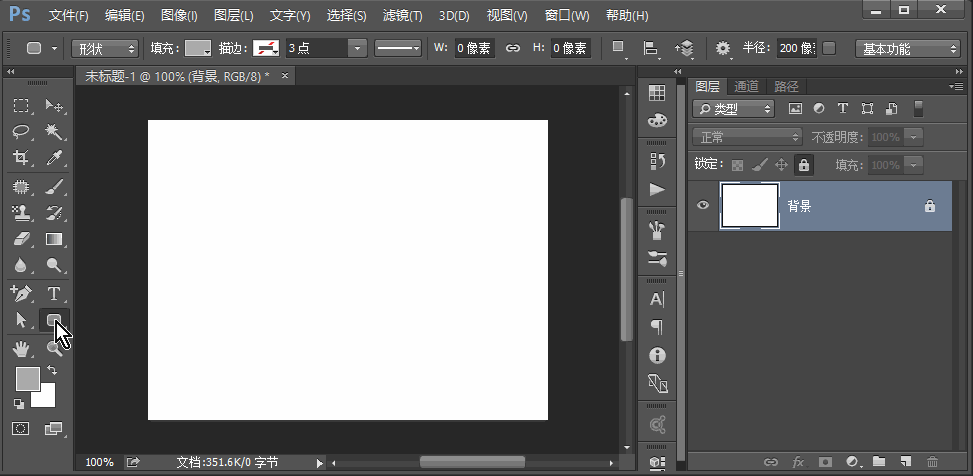
雪糕MBE风格教程:第二步
把填充色关闭,把描边点开。右键点击大小输入框,然后选择像素,输入10像素。
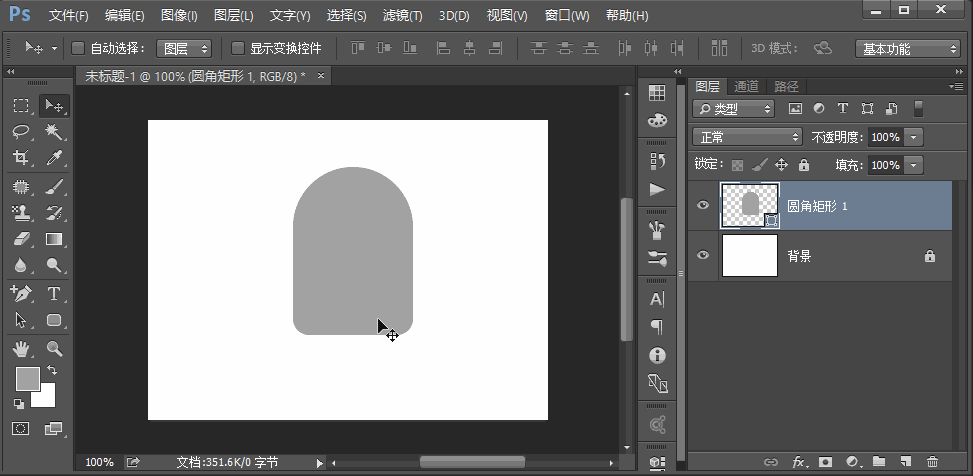
雪糕MBE风格教程:第三步
用钢笔添加几个锚点,随意添加即可。
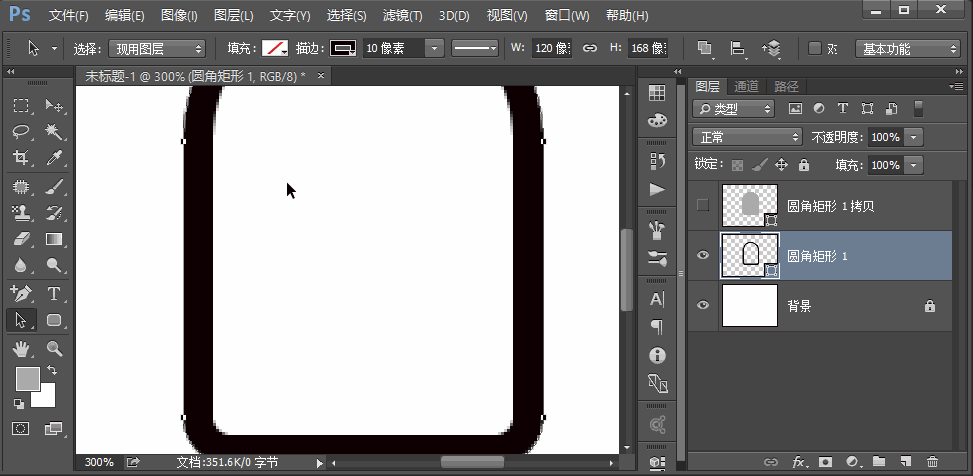
雪糕MBE风格教程:第四步
用直接选取工具,框选或者点击一些部分,delete删除。同样可以点击某些锚点上下调整。

雪糕MBE风格教程:第五步
把描边选项的端点选择圆角。

雪糕MBE风格教程:第六步
填充色改成蓝色,图层位置调整放在轮廓下方,填充个蓝色。
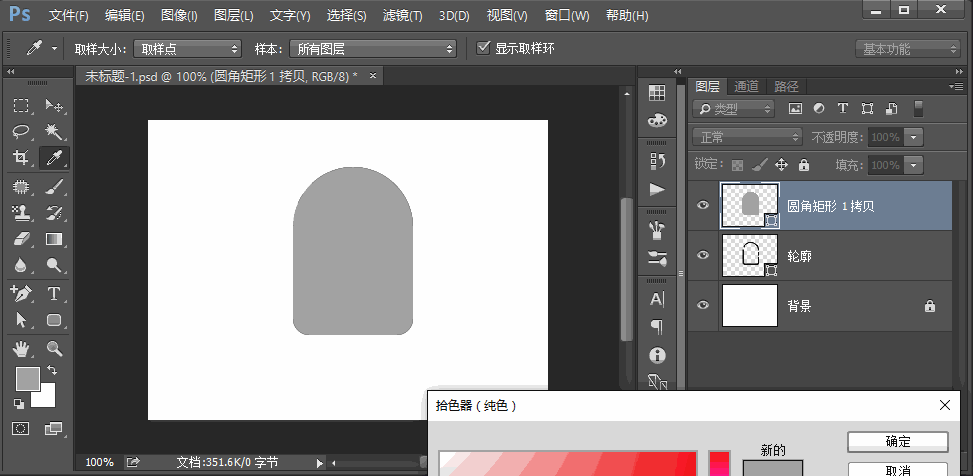
雪糕MBE风格教程:第七步
用布尔运算的减去顶层图像,保留一个边儿,将其色彩变成深色一点的颜色作为阴影部分。

雪糕MBE风格教程:第八步
这一步要做雪糕的手柄,可以试试将描边选项的对齐变成外对齐。
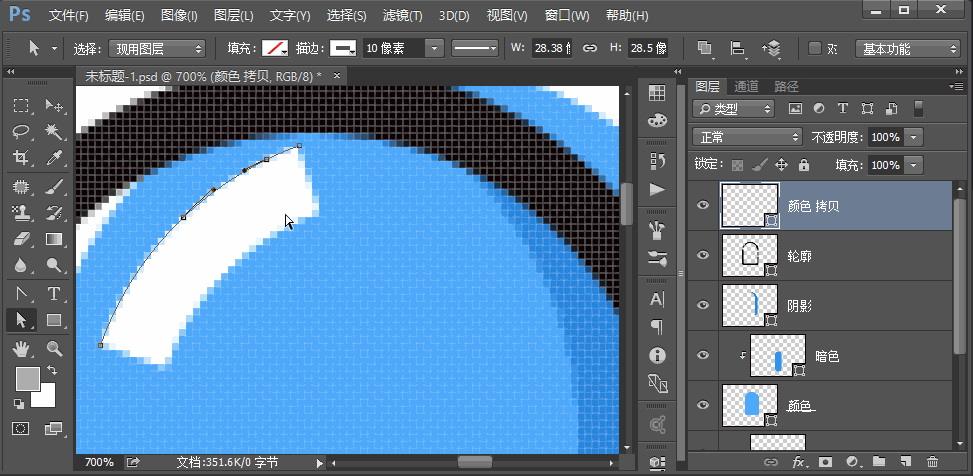
雪糕MBE风格教程:第九步
做一个高亮的部分,仍然是用添加锚点的方式。如果你发现某个部分不是圆角的,可以尝试将钢笔工具的最后一个转换点工具点击一下锚点把角度点下。
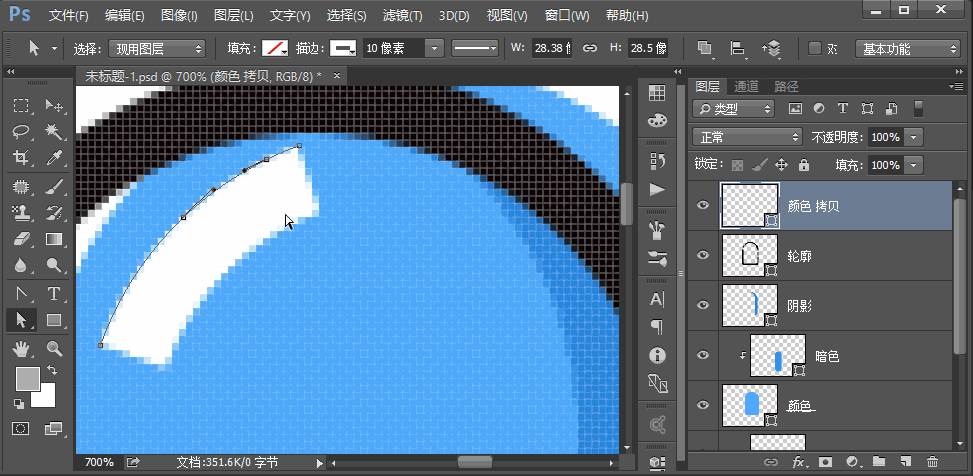
雪糕MBE风格教程:第十步
嘴巴的部分可以用布尔运算切个半圆儿,然后用描边外轮廓并使用圆角。

雪糕MBE风格教程:第十一步
圆角矩形工具做一个小长条的红色舌头,放置即可。
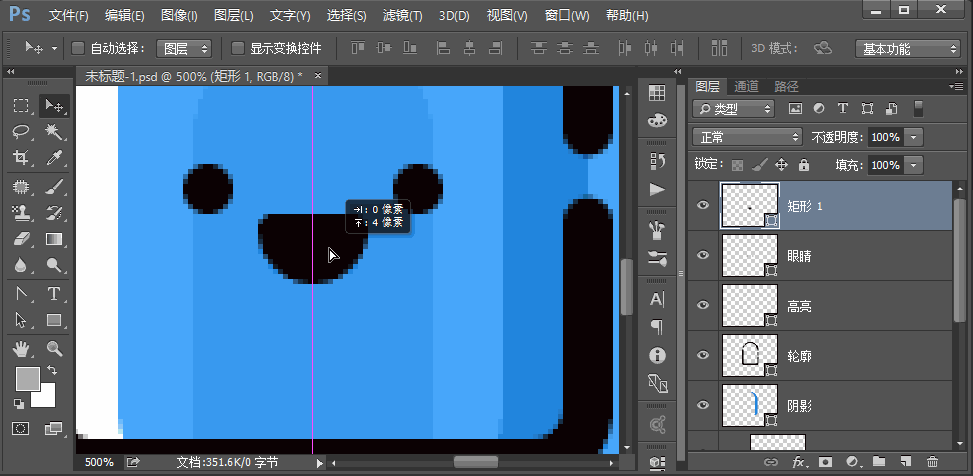
雪糕MBE风格教程:第十二步
做地平线,方法很多。

雪糕MBE风格教程:第十三步
做一个放射小效果,使用其他方法也成,当然也可以用这样的笨方法。

基本上完成了,然后对于色彩最后都可以调整一下。
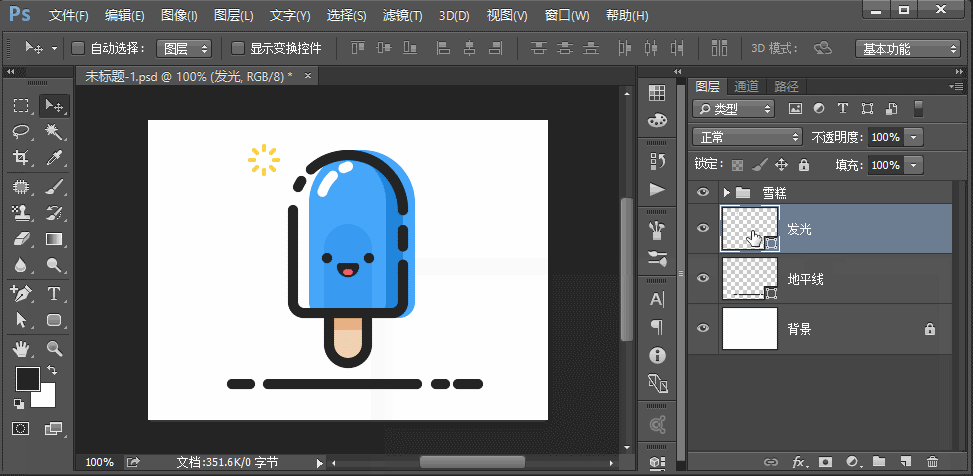
到这里就结束了
不知道大家有没有收获呢?
如果有收获千万记得转发哦……
如果觉得对自己有用
欢迎分享给朋友哦。
-欢迎大家留言讨论-
点击“查看原文”可以查看原始教程哦

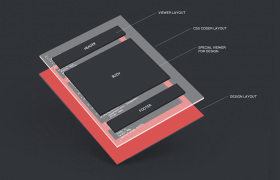

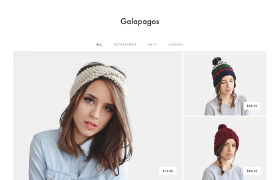
请问用的PS是那个版本的